本文目录导读:
Eclipse中项目导入的详细指南
Eclipse作为一款广泛使用的集成开发环境(IDE),为开发者提供了强大的工具和功能,支持多种编程语言的开发,在Eclipse中,导入项目是一个常见的操作,无论是从本地文件系统导入,还是从版本控制系统(如Git)或构建工具(如Maven、Gradle)中导入,本文将详细介绍Eclipse中如何导入项目的各种方法。
Eclipse中导入项目的通用步骤
1、启动Eclipse IDE:确保已经安装了Eclipse IDE,并启动它,如果这是您第一次使用Eclipse,它会要求您选择一个工作区(Workspace),这是您存储项目和其他工作文件的位置,选择一个合适的位置,并单击“Launch”按钮。
2、选择导入方式:在Eclipse的主界面上,单击菜单栏上的“File”(文件)选项,然后选择“Import”(导入),在弹出的导入对话框中,您会看到多种导入方式,包括从文件系统导入、从Git导入、从Maven导入等。
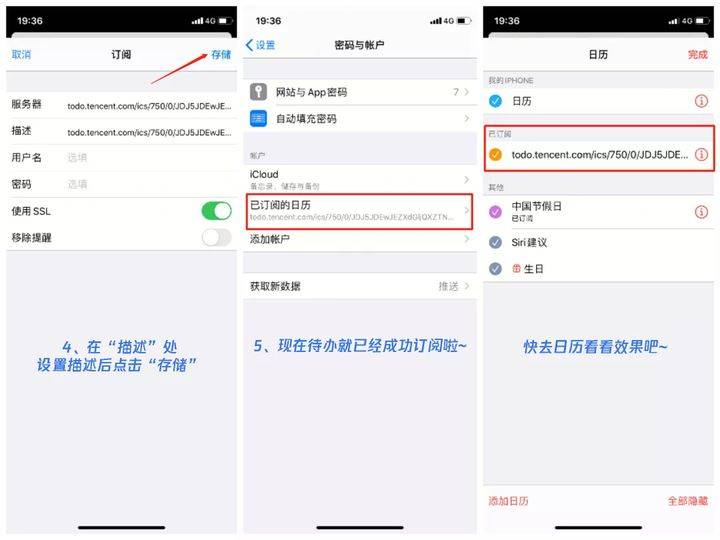
3、选择导入类型:根据您的项目来源,选择相应的导入类型,如果您的项目是一个普通的Java项目,您可以选择“General” -> “Existing Projects into Workspace”(从现有工作区导入项目)。
4、浏览项目:在选择了导入类型后,您需要浏览到项目所在的文件夹,点击“Browse”按钮,选择包含要导入的项目的文件夹,然后点击“Finish”按钮。
5、等待导入完成:Eclipse将自动识别项目中的文件和资源,并将它们导入到工作区中,等待一段时间,直到Eclipse完成项目的导入。
从文件系统导入项目
从文件系统导入项目是最常见的导入方式,按照上述通用步骤,选择“General” -> “Existing Projects into Workspace”,然后浏览到项目所在的文件夹即可,在导入过程中,您可以根据需要选择是否复制项目到工作区。
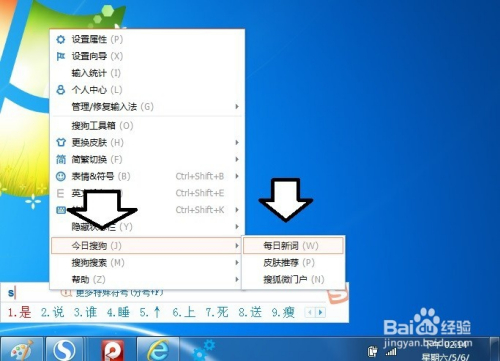
从Git导入项目
如果您的项目托管在Git版本控制系统中,您可以使用Eclipse的Git插件来导入项目,在导入对话框中,选择“Git” -> “Projects from Git”,然后按照提示输入Git仓库的地址和凭证信息,Eclipse将自动克隆仓库中的项目并导入到工作区中。
从Maven或Gradle导入项目
如果您的项目使用Maven或Gradle构建工具管理依赖和构建过程,您可以使用Eclipse的Maven或Gradle插件来导入项目,在导入对话框中,选择“Maven” -> “Existing Maven Projects”或“Gradle” -> “Existing Gradle Project”,然后浏览到包含pom.xml或build.gradle文件的文件夹即可,Eclipse将自动解析项目的依赖关系并导入到工作区中。
导入后的配置和调试
在导入项目后,您可能需要进行一些额外的配置和调整,配置项目的构建路径、库依赖关系或其他项目设置,您可以通过右键单击项目名称,在上下文菜单中选择“Properties”(属性)来打开项目属性对话框进行配置。
您还可以使用Eclipse的调试功能来运行和调试项目,右键单击项目名称,选择“Run As” -> “Java Application”来运行项目,如果需要调试Java应用程序,可以在代码中设置断点,然后使用调试视图来运行和监视应用程序的执行。
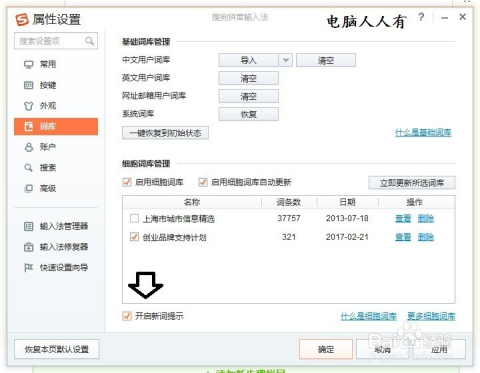
Eclipse提供了多种导入项目的方式,无论您的项目来自哪里,都可以轻松地在Eclipse中导入并进行开发。










发表评论